Тази публикация ще отговори на следните четири въпроса (всички свързани помежду си):
- Какво представлява защитата на външната стена на защитната стена?
- Как да активирате защитата на външната стена на защитата?
- Защо да активирате защитата на външната стена на защитната стена?
- Как да създадете правила за приложения за достъп до Интернет?
Какво представлява защитата на външната стена на защитната стена?
Защитата на външната стена на защитната стена е характеристика наЗащитна стена на Windows 7, която позволява филтриране на изходящи връзки. Но тази функция е наполовина изпечена, тъй като след като тази функция е активирана, тя ще блокира всички изходящи връзки. Единственият начин да се даде достъп на приложението до изходяща връзка е да се създадат правила за тях, повече за това по-късно. Нека видим как можем първо да активираме тази функция.
Как да активирате защитата на външната стена на защитата?
Щракнете върху кълбото Start, въведете Firewall в Start Search и изберете Защитна стена на Windows с разширена защита, Друг бърз начин е да въведете wf.msc и да натиснете Enter.

Сега от защитната стена на Windows с прозорец Разширена защита отворете Действия> Свойства. Ще се отвори диалогов прозорец със свойства, откъдето можете да блокирате изходящата връзка.
Забележка за начинаещи потребители: Не променяйте Входящата връзка, така едеактивирано по подразбиране, така че можете да изберете ръчно кои приложения могат да се свържат с интернет. Повтарям отново, НЕ докосвайте настройките на входящите връзки или системата ви ще бъде уязвима от външни заплахи.
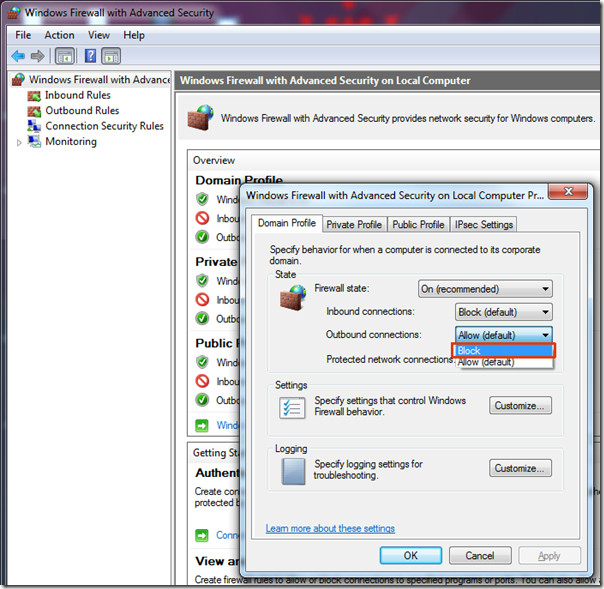
Сега след като изходната връзка е деактивирана, натиснете OK и затворете защитната стена на Windows с прозореца за допълнителни настройки.
Защо да активирате защитата на външната стена на защитната стена?
Отговорът е сравнително прост, за да се предотвратизлонамерени програми и вируси от изпращане на поверителна информация. Когато задните червеи атакуват компютъра ви, те открадват информацията и след това се свързват с външен сървър (сървър на хакера), за да изпратят данните.
Активирането на изходящата връзка на защитната стена ще предотврати всяка изходяща връзка, с изключение на приложенията, които сте определили. По този начин, поддържайки вашата система по-сигурна.
Как да създадете правила за приложения за достъп до Интернет?
Защитната стена на Windows е страхотна, но както споменахпреди да е също наполовина изпечен и това може да бъде доста разочароващо. Всеки инструмент за защитна стена на трета страна ще ви извести, когато програма се опита да установи изходяща връзка. След това можете лесно да приемете или отхвърлите тази изходяща връзка, за съжаление Windows Firewall няма такива известия. Огромен бум, ако питате мен.
В защитната стена на Windows трябва ръчно да създадете правила за всяко приложение едно по едно, в противен случай изходящата връзка ще бъде блокирана за всички програми. Звучи като уморителна работа, нали?
Късмет за теб, намерихме страхотно средство, коетовсъщност може да ви покаже известие за всички входящи и изходящи връзки. Също така може да помогне при управлението на всички настройки за инсталирани приложения. Накратко, това означава, че не е необходимо да създавате уморителни правила ръчно.
Не, това не е друг инструмент за защитна стена, но е просто приложение за сигурност, което работи съвместно с защитната стена на Windows. Въпросното приложение е Управление на защитната стена на Windows 7.
Всяка промяна, направена в това приложение, също ще бъде направена в защитната стена на Windows. С други думи, бихте могли да кажете, че той синхронизира всичко, включително пренасочване на порт.
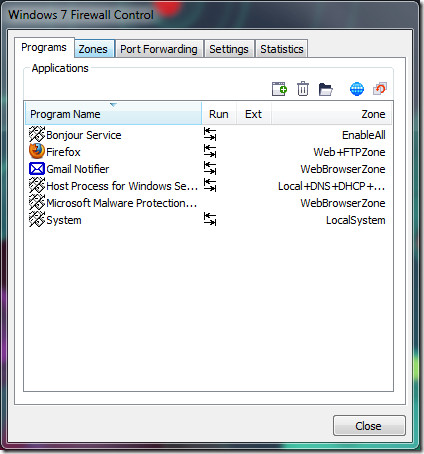
Страхотното нещо на това приложение е, че то напълноподдържа интеграция на лентата на задачите на Windows 7 и позволява на потребителите да добавят програми в определени зони. Има както безплатни, така и професионални версии на това приложение, но безплатната версия е достатъчна за повечето потребители, тъй като тя включва всяка функционалност, от която се нуждаем тук.
Изтеглете Windows 7 Firewall Control
Предлага се и преносима версия. Дадени са два инсталатора, един за 32-битова ОС и друг за 64-битов. Освен Windows 7, той може да работи и на Vista. Наслади се!












Коментари